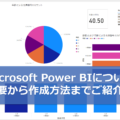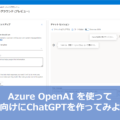Microsoft Formsアプリケーションのご紹介

目次
突然ですが、社内外でアンケートやテスト等を実施する際、どのように行っていますか? Excelやメールなどを使って、直接やり取りしている方も少なくないと思います。 そんな中で、このようなお悩みや煩わしさを感じたことはありませんか?
― アンケートやテスト、日程調整など複数のツールを使っていて管理するのが大変… ― 回答数が多くて結果をまとめるのが面倒… ― アンケートの回答期限やフォームに入力できるユーザーの設定などオプションをつけたい… ― アンケートフォームを作りたいけど難しそうだし、サービスを新規導入するほどの予算はない…
商品の品質に対するアンケートや、お問い合わせフォーム、 多くの人が参加するイベント等の日程調整、イベントや勉強会実施後の理解度を測るためのテストなど 用途によって、様々な形式のフォームが必要となる場面は多々あります。 その中で、日常的に組織内外問わず様々な方と業務に携わっている方は、 このようなお悩みを感じたことは多いのではないでしょうか?
本記事では、上記のような様々な形式のフォームを扱う中で生じるお悩みの手助けができる おすすめのオンラインフォーム作成サービスについてご紹介をいたします。
※本記事では、Microsoftが提供している、Microsoft Formsのご紹介をしていきます。 既に知っている!興味がある!という方でも、 利用方法やオプション設定についても詳しくご紹介していくので、是非ご一読ください。
下記よりMicrosoft Formsについての資料ダウンロードも可能です。 オンラインフォーム作成サービス Microsoft Forms紹介
Microsoft Forms とは
Microsoft Formsは、オンラインで利用できるフォーム作成サービスです。 簡単に、アンケート形式やクイズ形式のフォームを作成することができます。 フォームを作成するには、一から作るほかにテンプレートを利用して作成することもできます。 また、作成したアンケートやクイズの結果はリアルタイムで集計することができます。特徴1:Microsoft サービス連携
Microsoft製品との親和性があるため、 Microsoft のライセンスを所有している場合は、とても利便性の高いアプリケーションと言えます。 ・Teamsチャネルのタブに追加することが可能。 ・Excelに回答データエクスポートすることが可能。 ・SharePointにフォームを埋め込むことが可能。 ※詳しくは「Microsoft製品との紐づけ方法」でご紹介します。特徴2:フォームの作成が簡単
フォームは、誰でも簡単に作成することが可能で、プログラムを書く必要もありません。 また、テンプレートも用意されているため、直感的な操作でだれでも作成することが可能です。Microsoft Forms 必要なライセンス
Microsoft Formsを利用するには、無料と有料のライセンスがあります。無料ライセンス
無料ライセンスは、Microsoft Formsを個人で利用する方にお勧めです。 ただ、以下2点の利用制限があるため、それ以上の利用を希望の方は有料版をご検討ください! ・作成できるフォームの数:200個まで ・回答数:1000件まで ※Microsoftアカウントの登録が必要になります。有料ライセンス
有料ライセンスは、Microsoft Formsを組織で扱う方にお勧めです。 以下のライセンス購入が必要になります。Microsoft Forms 機能について
1.スタイル
フォームのスタイルがたくさん用意されており、 「スタイル」タブをクリックすると、デザインを変更することができます。 また、画像をアップロードして挿入することや、BGMを付けることも可能です。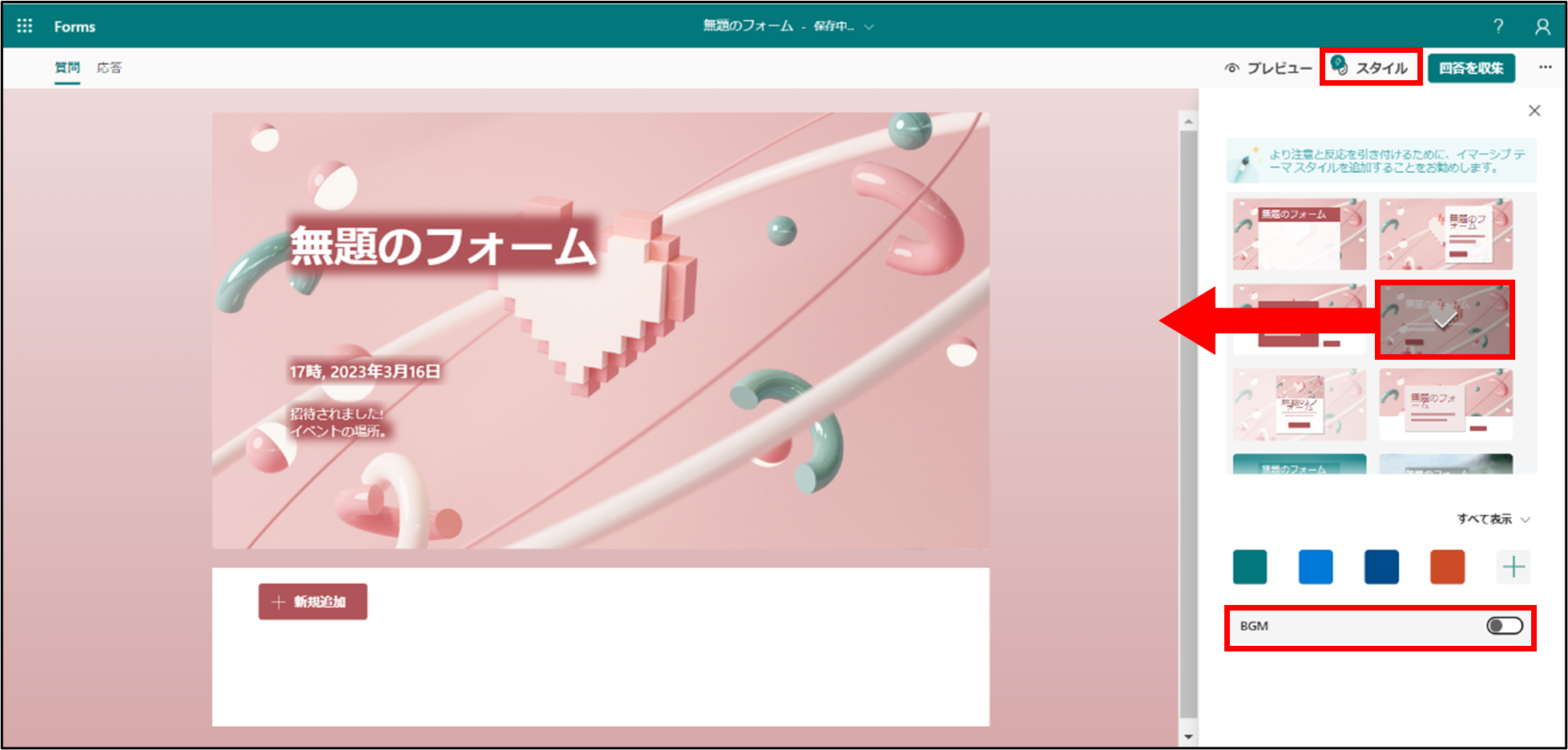
2.質問や問題の項目
「+新規追加」タブをクリックすると、 フォームに追加可能な項目が表示されます。 また、太文字や文字の色、 順不同リストなども設定することが可能です。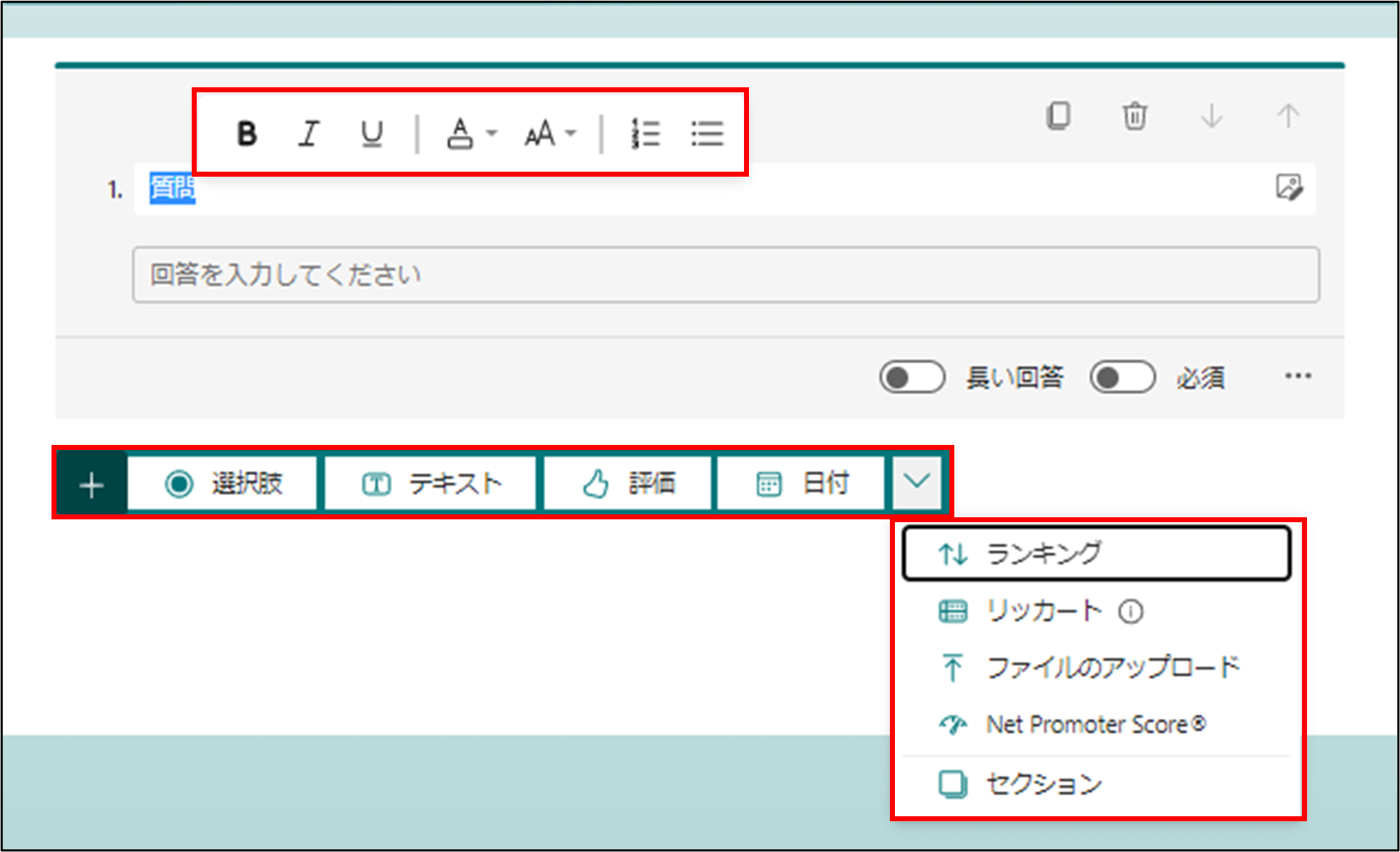 ※リッカートとは、トピックについての考え方や意見を評価するために使用するものです。
※Net Promoter Scoreとは、友人や家族等に商品やサービスを勧めたいと思う度合い(推奨度)を
スコアで表すことで、アンケートフォーム等でよく使われます。
※リッカートとは、トピックについての考え方や意見を評価するために使用するものです。
※Net Promoter Scoreとは、友人や家族等に商品やサービスを勧めたいと思う度合い(推奨度)を
スコアで表すことで、アンケートフォーム等でよく使われます。
3.設定
フォームに入力できるユーザーと 回答のオプションの設定を変更することができます。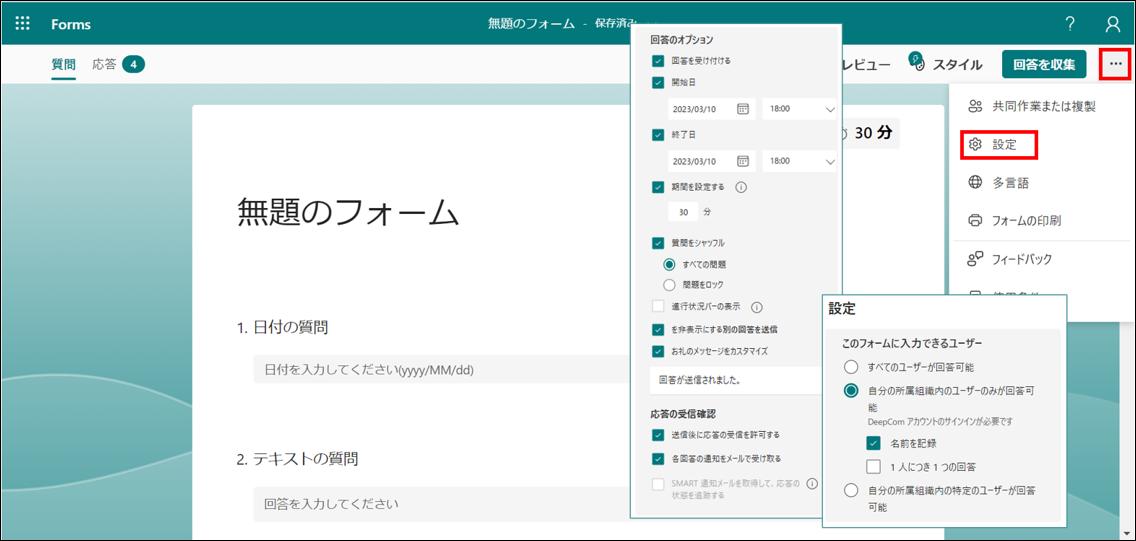
4.プレビュー
作成中のフォームは「プレビュー」から 1クリックで確認することができます。 PCとモバイル端末どちらの見え方も確認可能です。
5.回答の収集
回答の収集をするためのフォームの設定や、 フォームの共有方法がいくつか用意されています。 ※詳しくは「集計結果の確認方法」でご紹介します。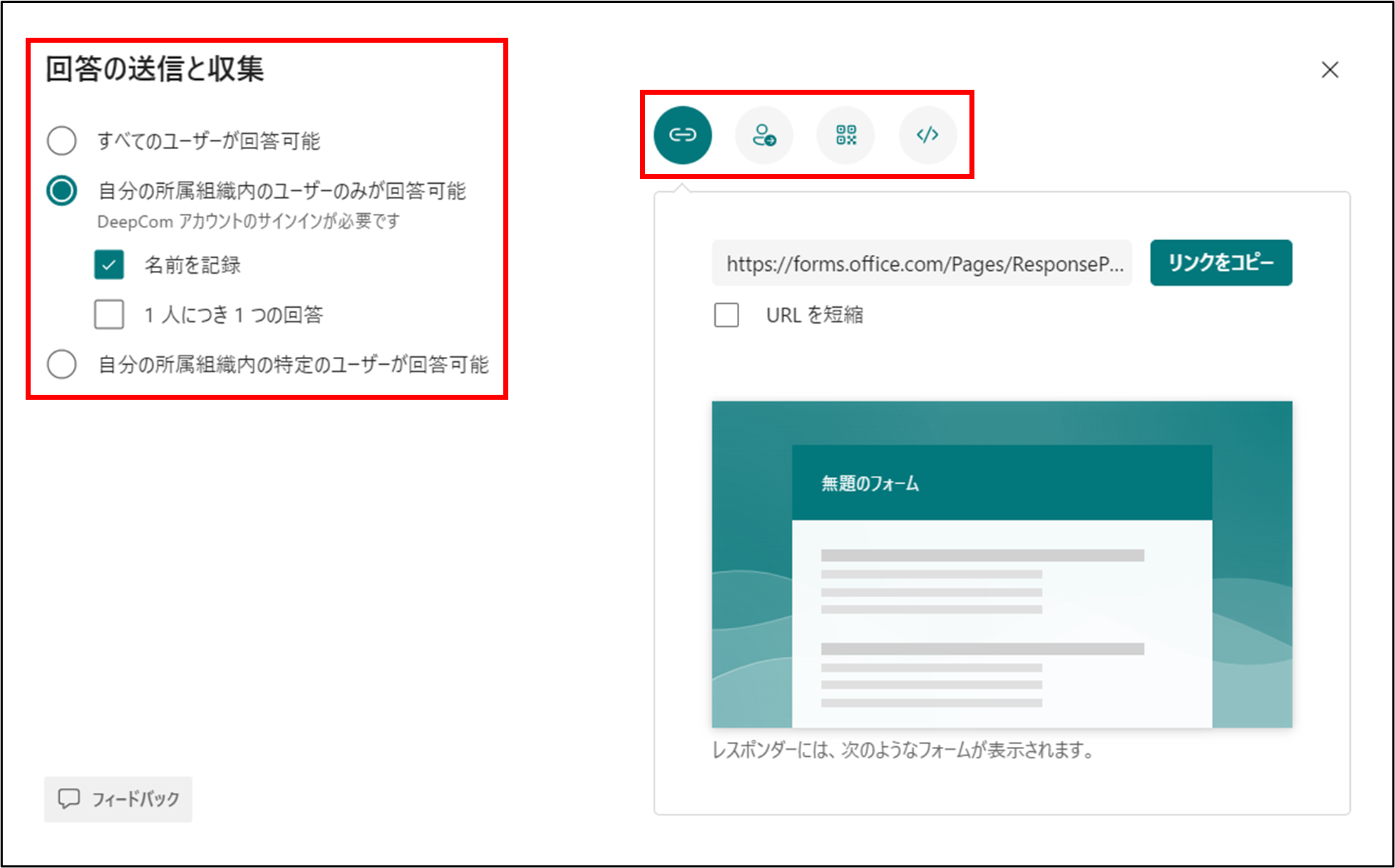
6.応答
収集した回答は、フォームの作成画面から 1クリックで確認することができます。 項目によっては、グラフ表示されるので簡単に 結果を確認することが可能です。 ※詳しくは、「集計結果の確認方法」でご紹介します。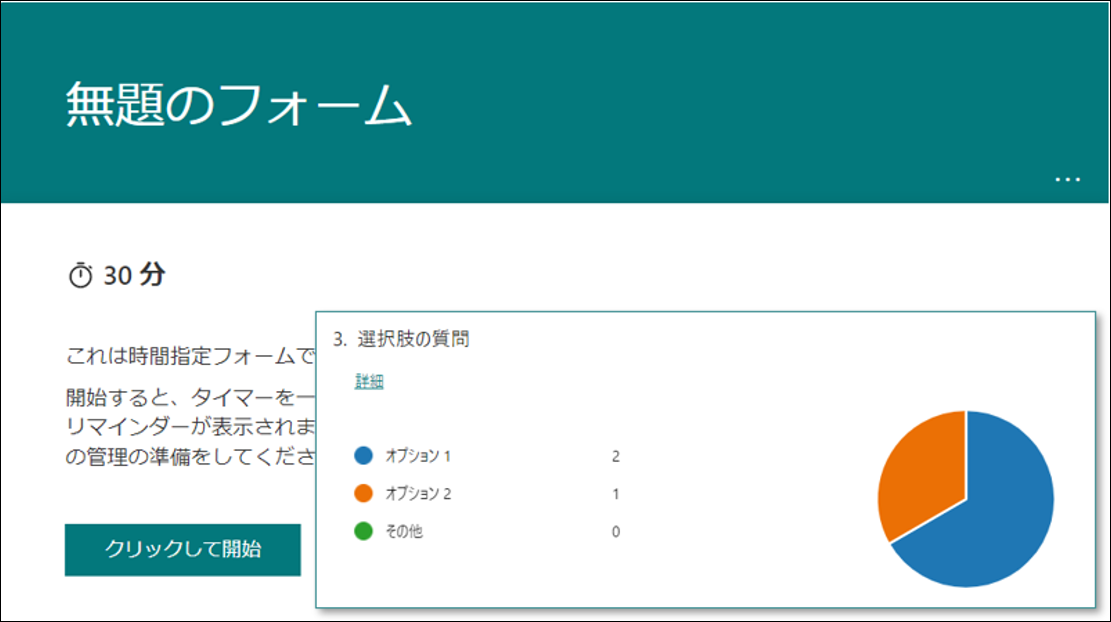
7.テンプレート
様々な状況に対応したカスタマイズ可能テンプレートが16種類用意されており、 有料ライセンスをお持ちの方は誰でも利用することができます。 (※詳しくはこちらからご確認ください)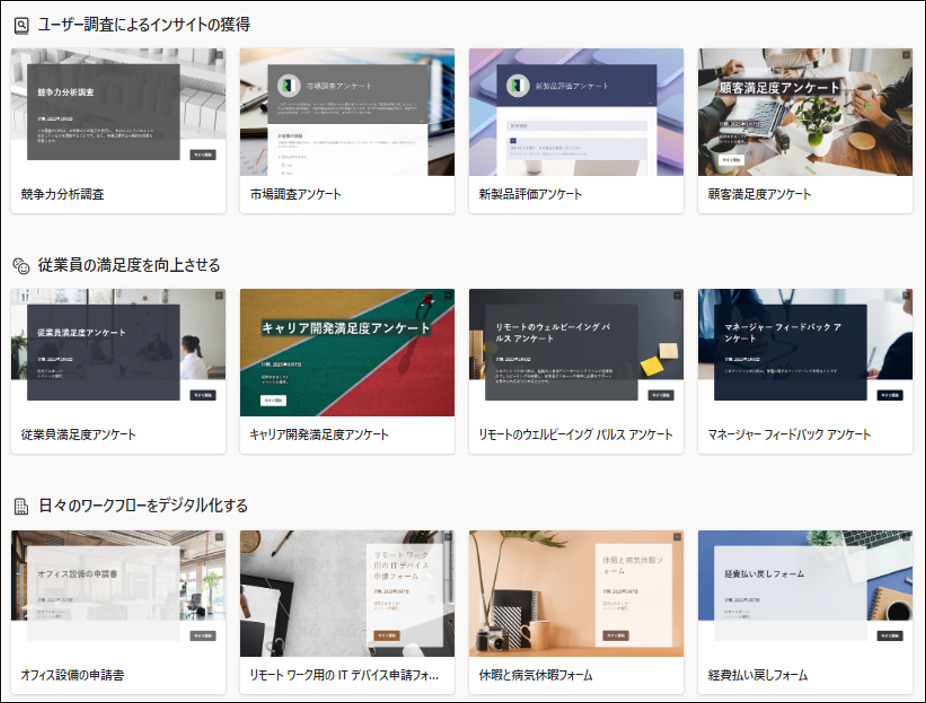
Microsoft Formsの作成方法について
実際にMicrosoft Formsの作成方法をご説明します。1.アプリを取得
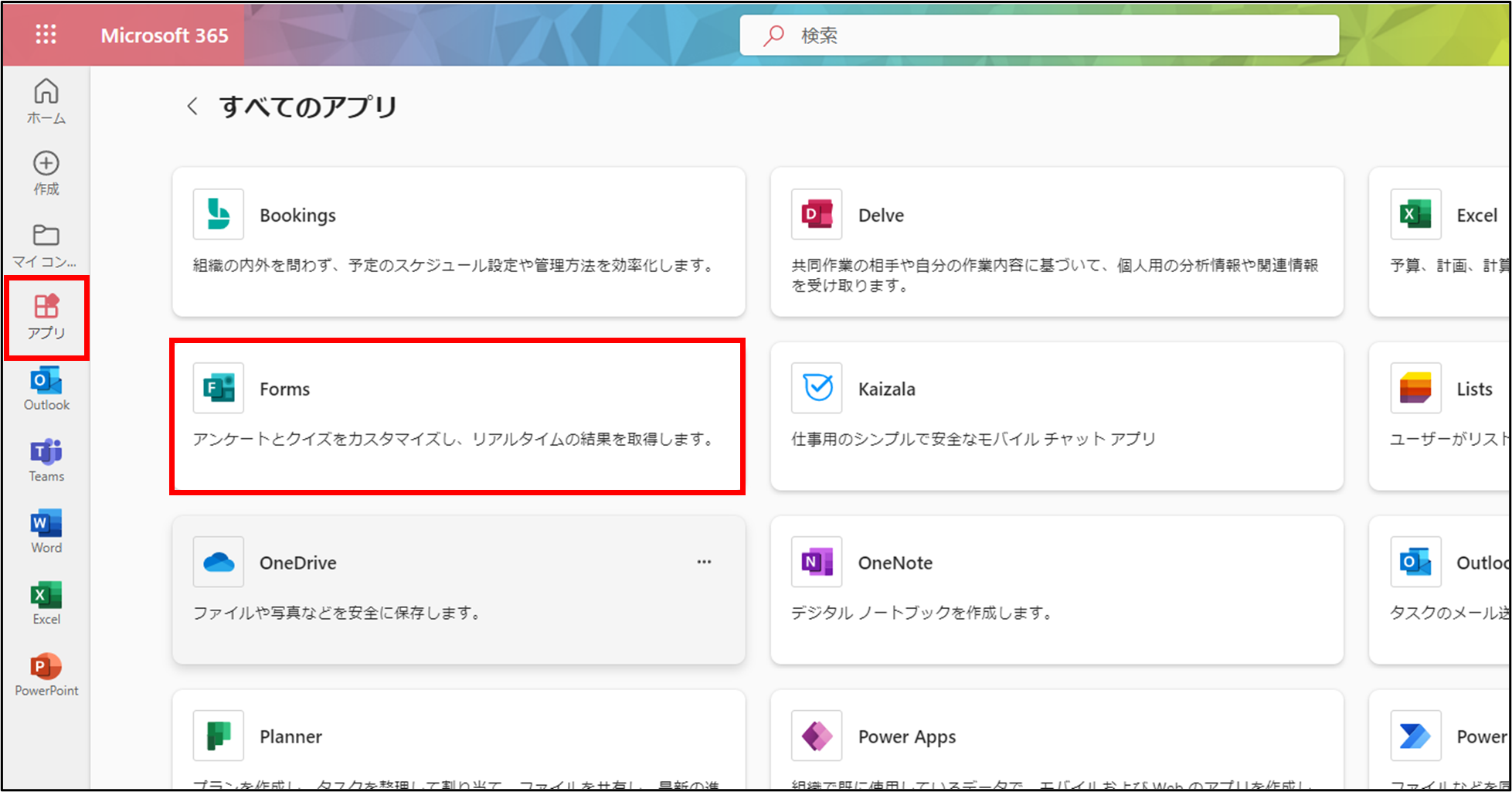
2.フォームの種類と形式を選択
フォームの種類は、「個人」または「Teamsのグループ」の2種類から選択することができます。 ※後々、個人からグループは変更可能ですが、グループから個人には変更不可となります。 個人フォームを作成したい場合:上の赤枠から作成 グループフォームを作成したい場合:自分のグループから、任意のグループ選択し作成
フォームの形式は、「通常」または「クイズ形式」の2種類から選択することができます。
通常のフォームを作成したい場合: 「+新しいフォーム」をクリック
クイズ形式フォームを作成したい場合: 「新しいクイズ」をクリック

Microsoft Forms フォームの作成方法
次に、フォームの作成方法をご説明します。 「+新規追加」から、以下の項目を追加していってください。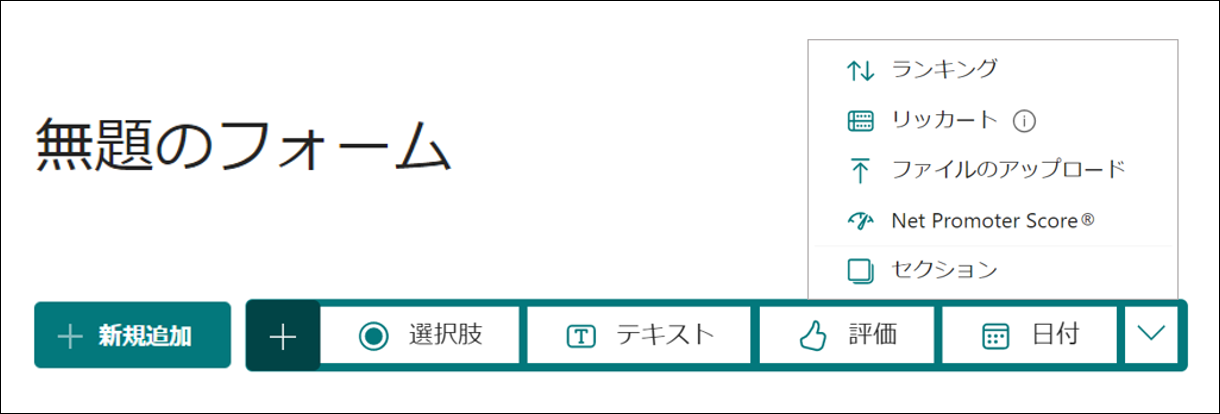
作成項目:選択肢
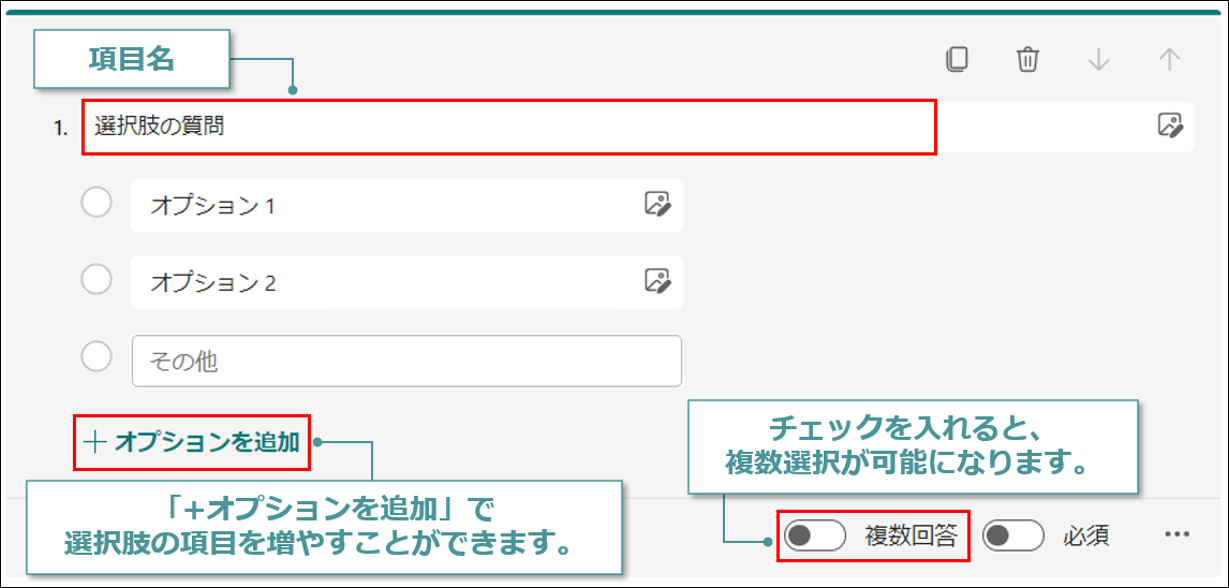
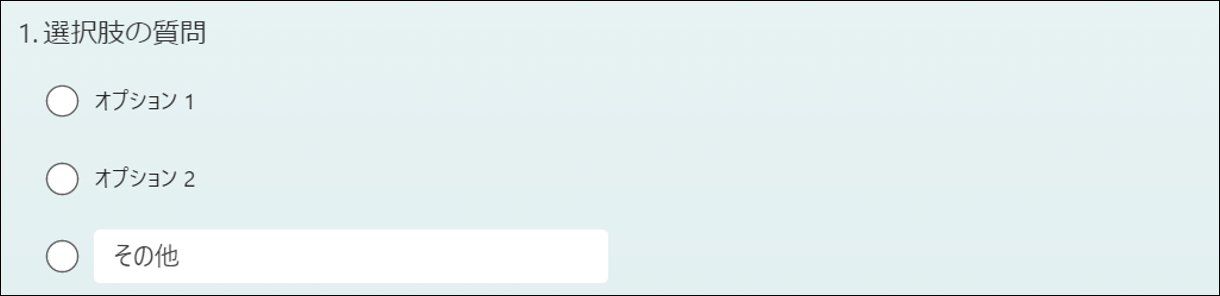
実際のフォームでの表示
作成項目:テキスト
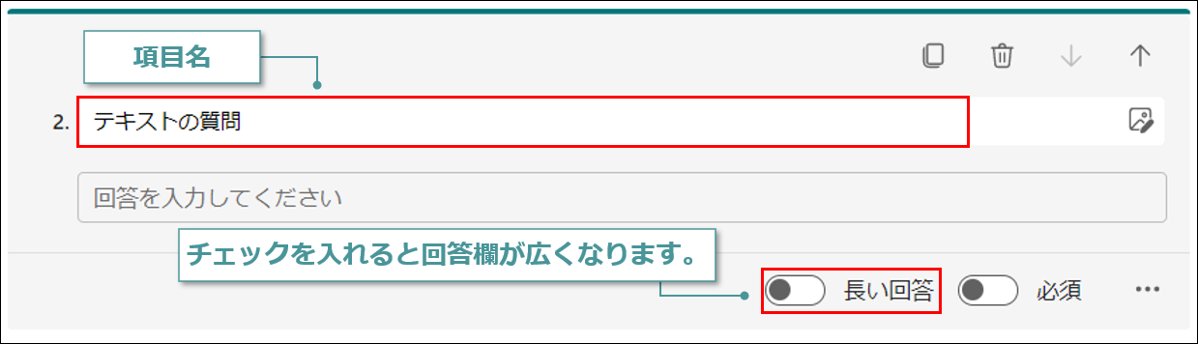

実際のフォームでの表示
作成項目:評価
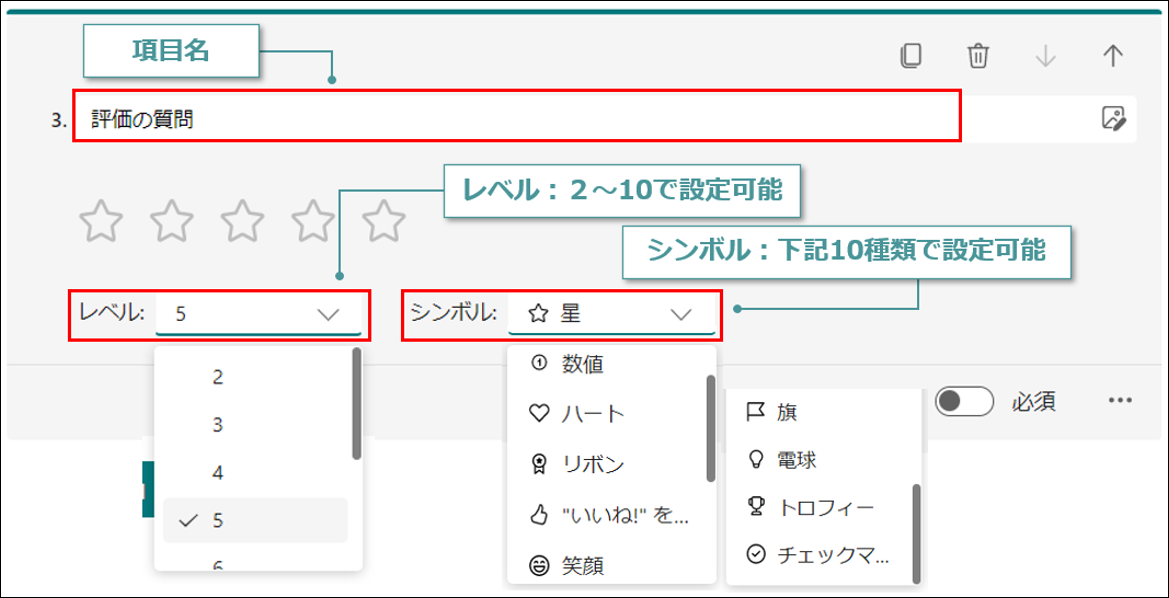

実際のフォームでの表示
作成項目:日付
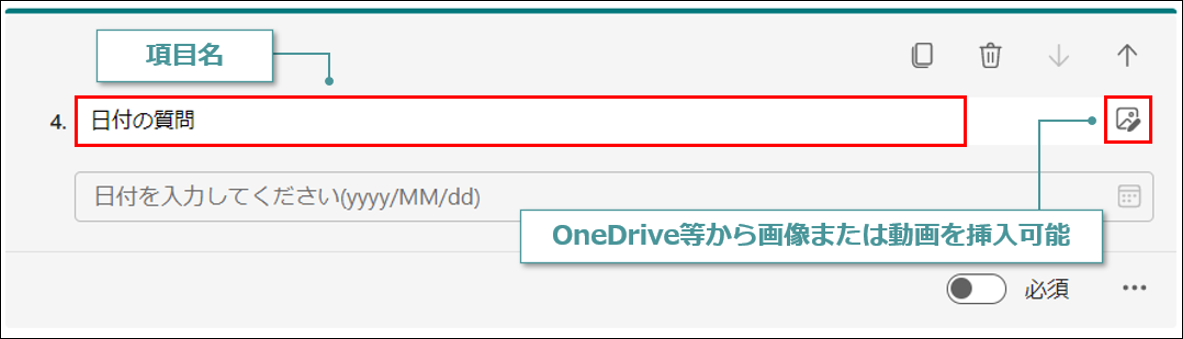
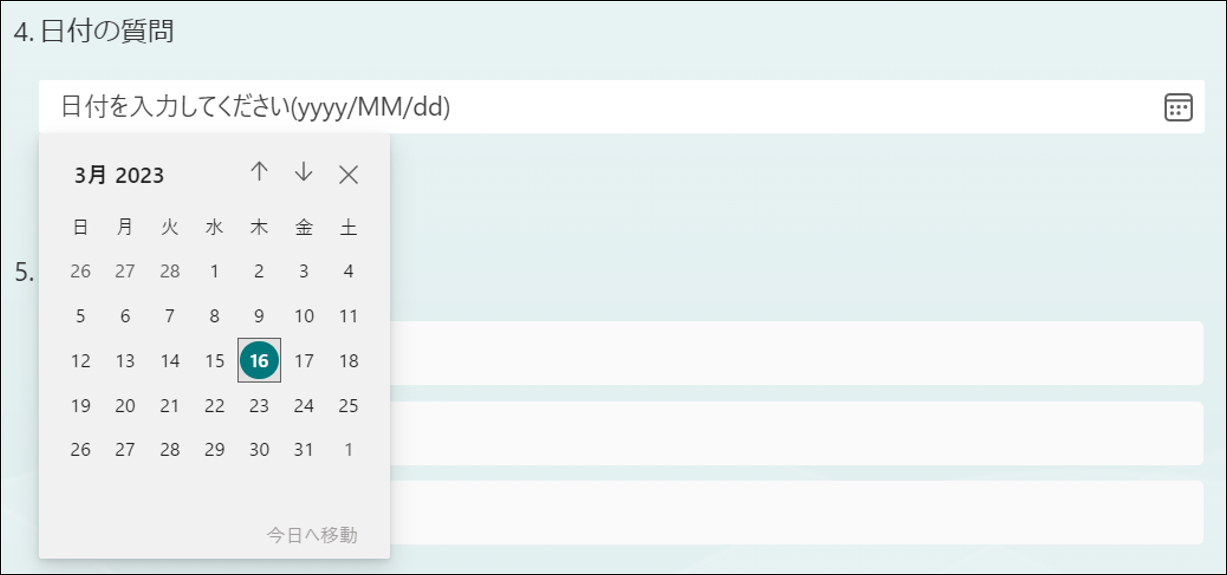
実際のフォームでの表示
作成項目:ランキング
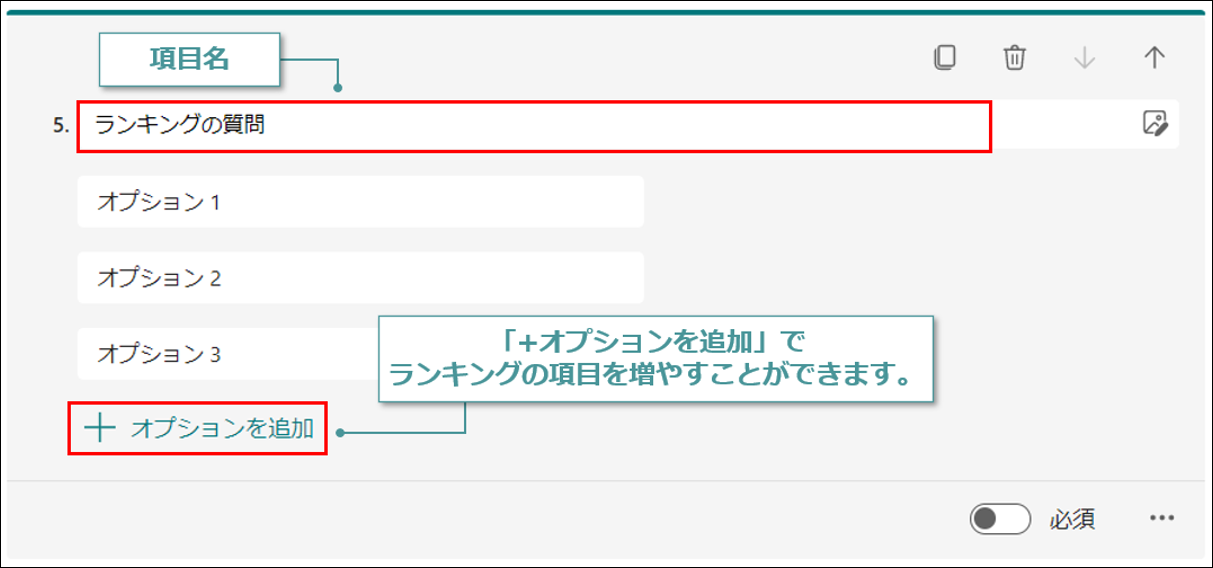
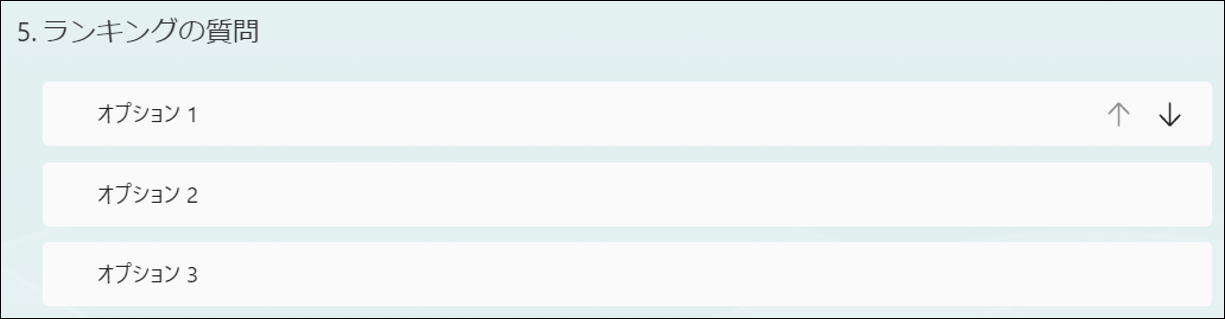
実際のフォームでの表示
作成項目:リッカート
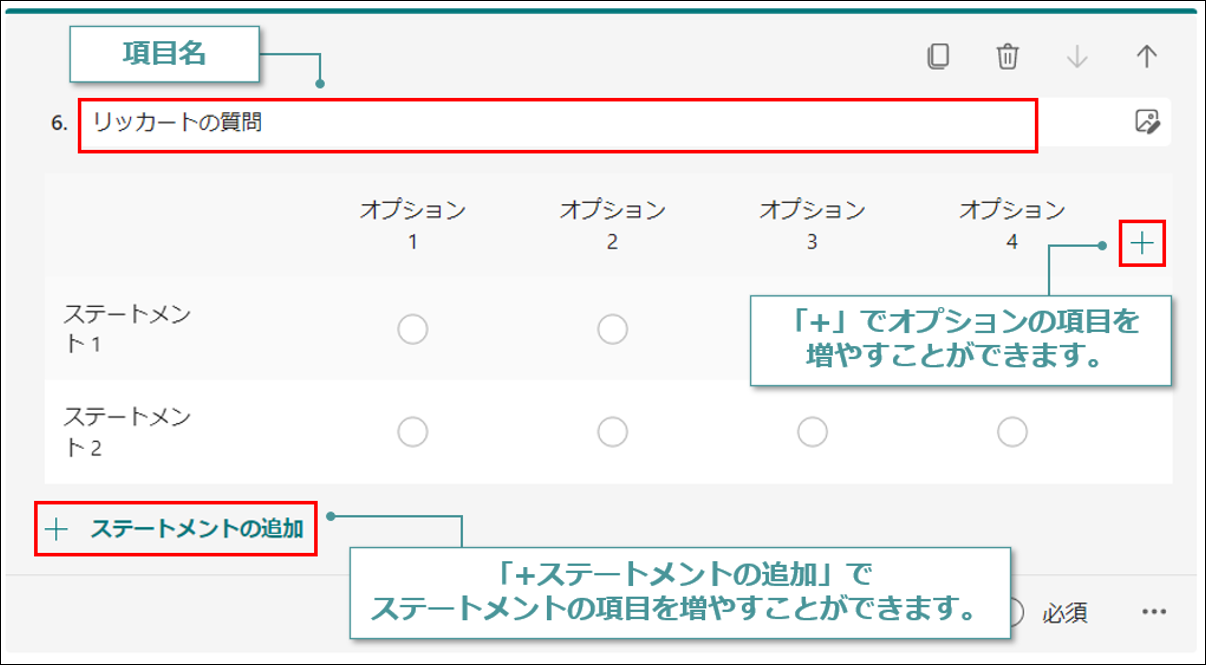
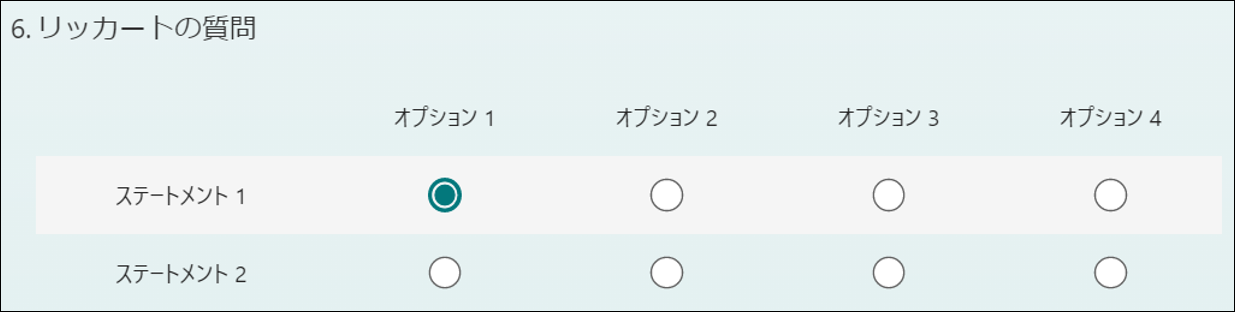
実際のフォームでの表示
作成項目:ファイルのアップロード


実際のフォームでの表示
作成項目:Net Promoter Score
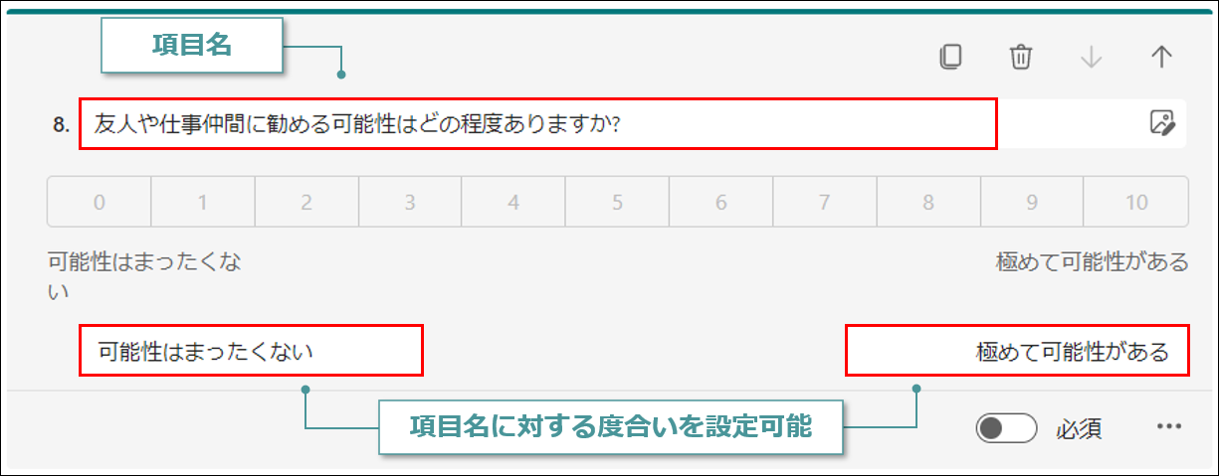

実際のフォームでの表示
集計結果の確認方法
フォームの設定
回答者とフォームの共有方法を設定することが可能です。 まず、フォームの設定を行うために、フォームの編集画面 > 「回答を収集」を開いてください。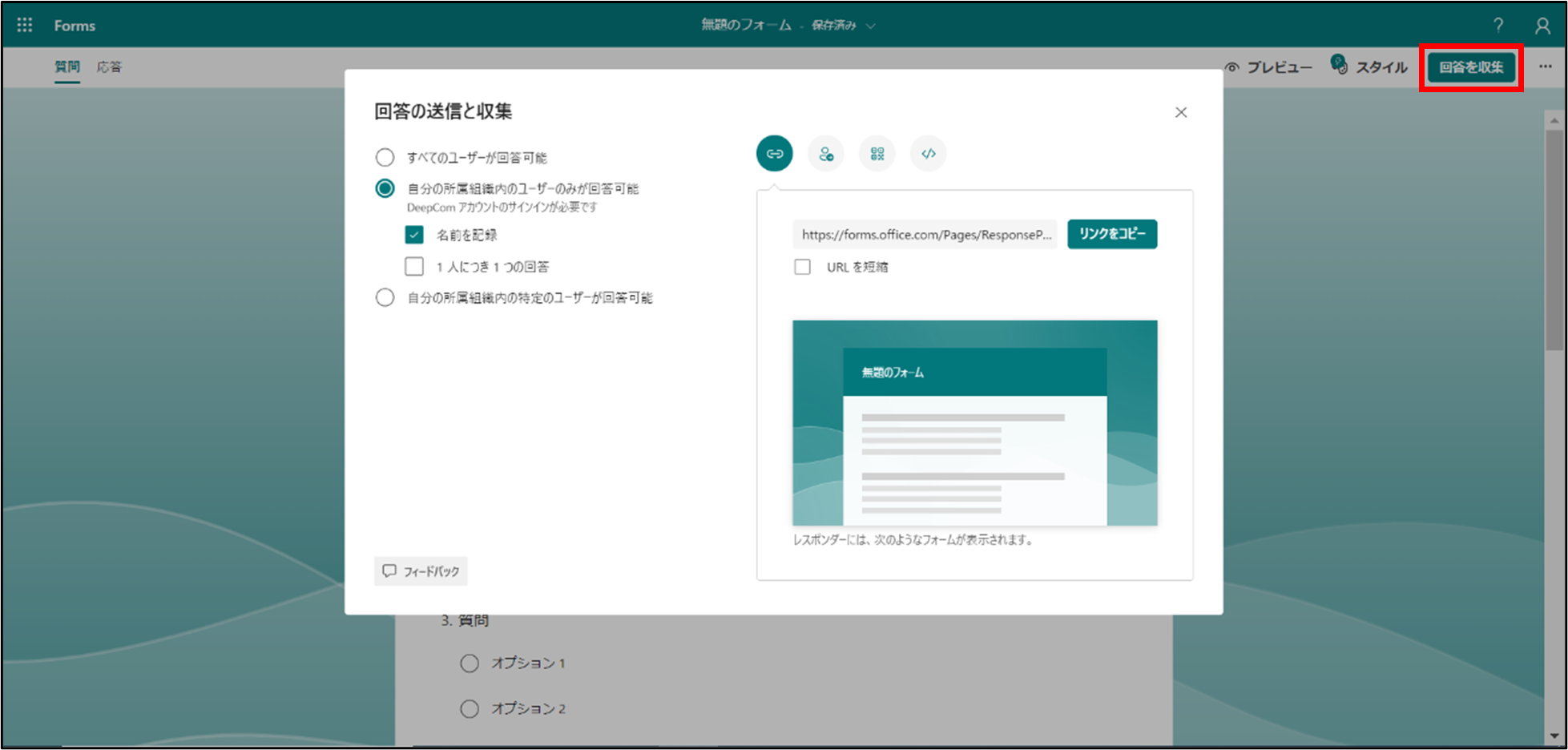
以下3種類から、回答者の制限を設定することができます。
回答者に制限をかけた場合は、名前を記録または1回の回答制限(匿名)を選択することが可能です。
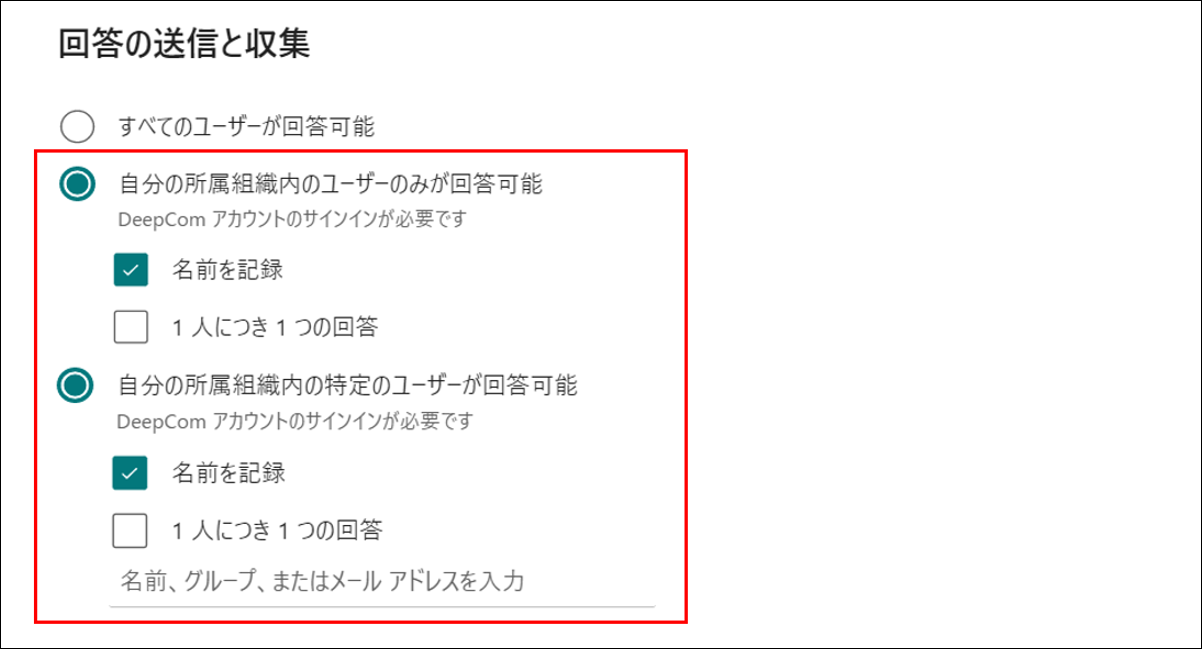
フォームの共有方法は、以下4つが用意されているため最適なものを選択してください。
リンク / QRコード / メッセージ / コード
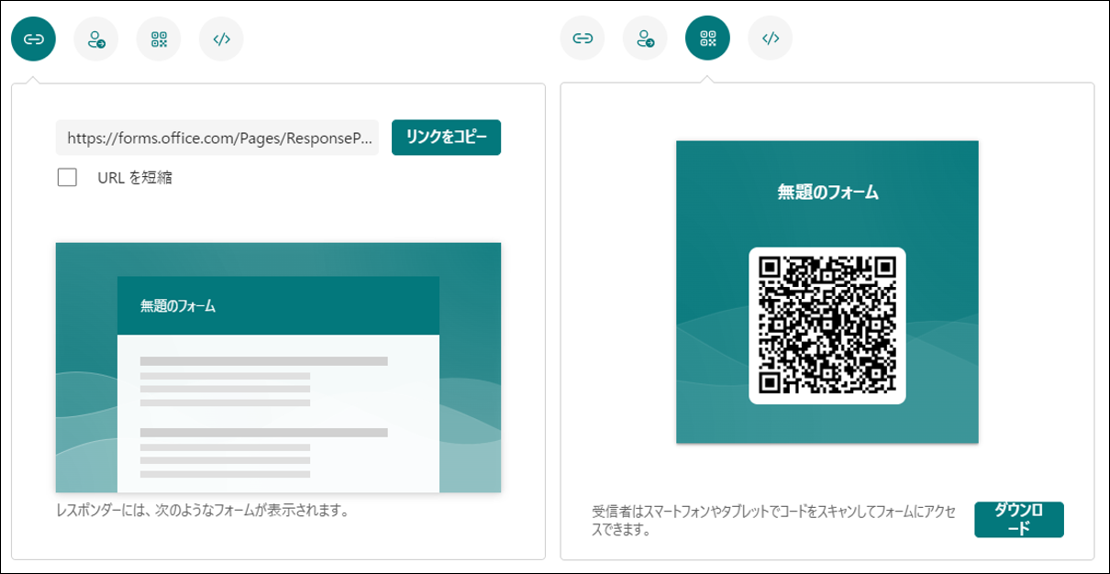
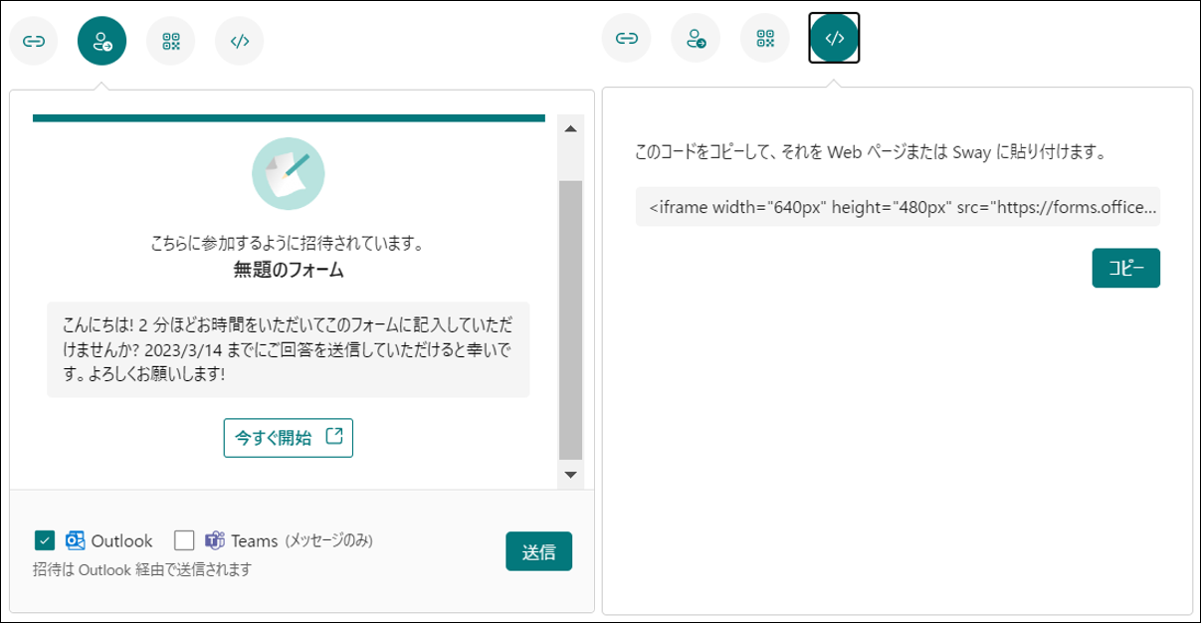
集計結果の回収
では実際に、回収した集計結果を確認するために、フォームの編集画面 > 「応答」を開いてください。 この画面からは、全応答数 / 全回答の平均時間 / フォームの状態 を確認することができます。 また、全回答の確認や、結果をExcelにエクスポートすることも可能です。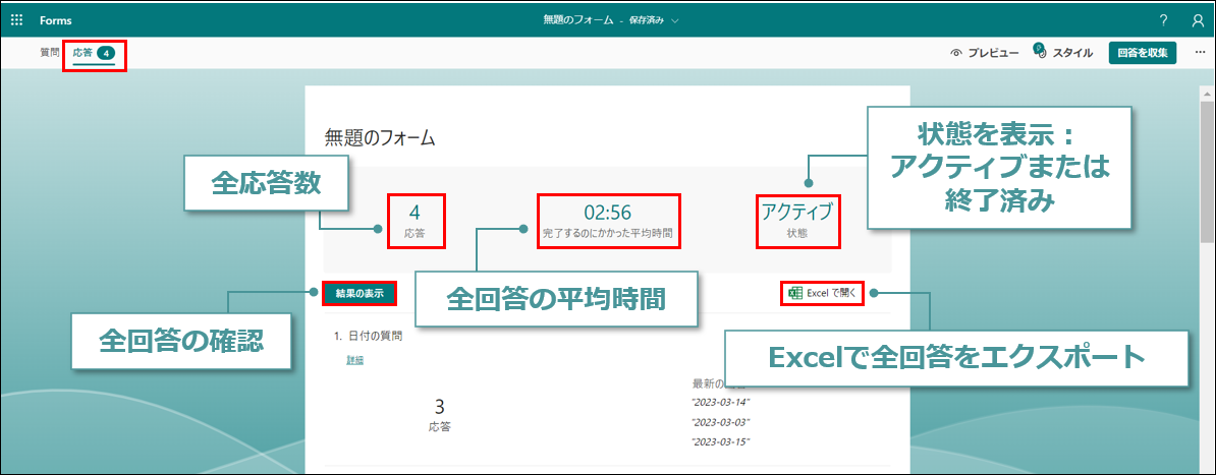
更に選択肢や評価などはグラフで表示され可視化されています。
各項目の「詳細」から、全回答を確認することも可能です。
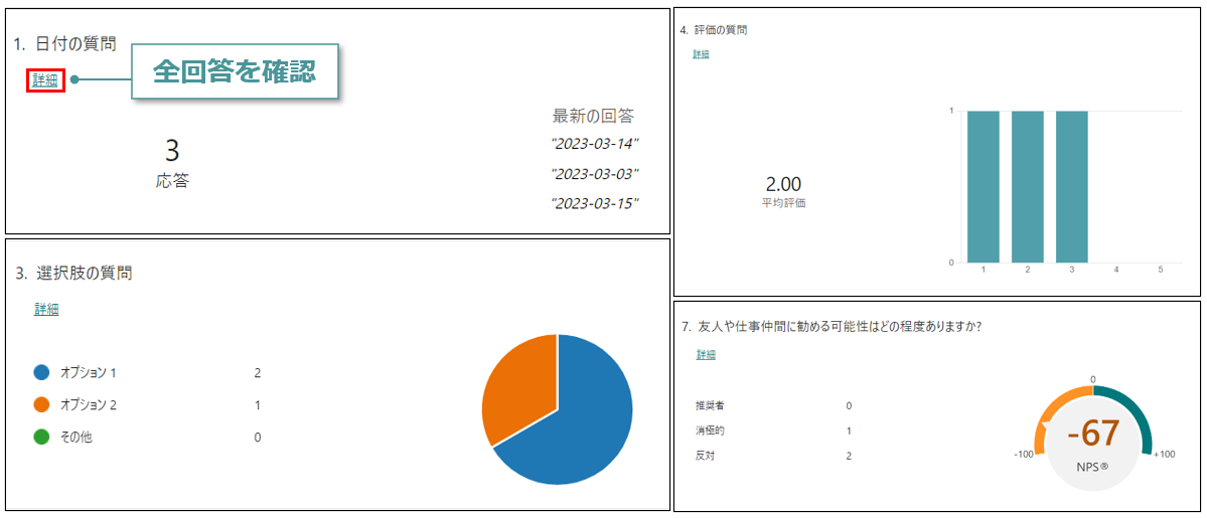
Microsoft製品との紐づけ方法
Excel
Excelに回答データをエクスポートすることが可能です。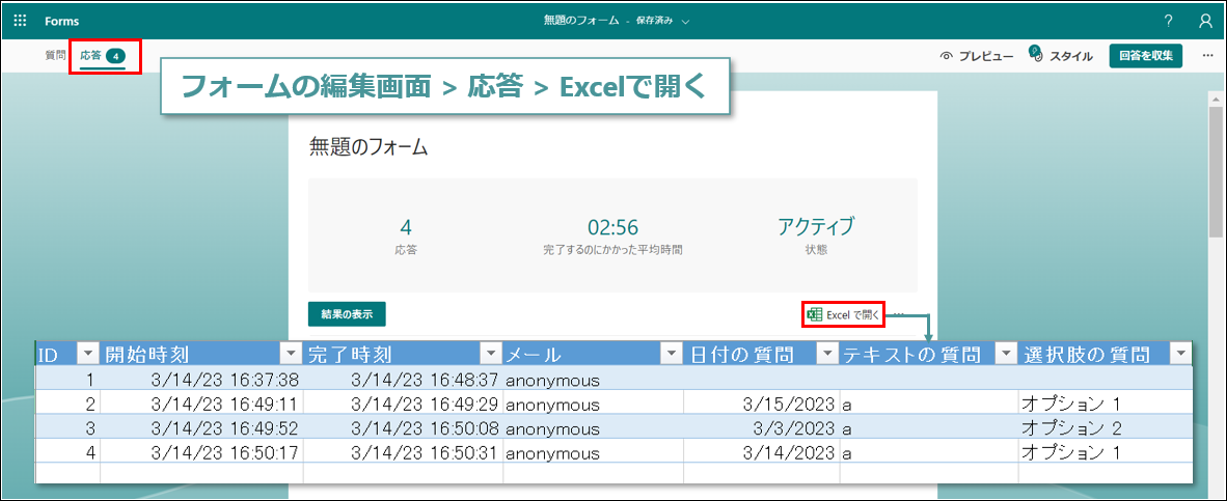
Excelエクスポート方法
Teams
Teamsチャネルのタブにフォームを追加することが可能です。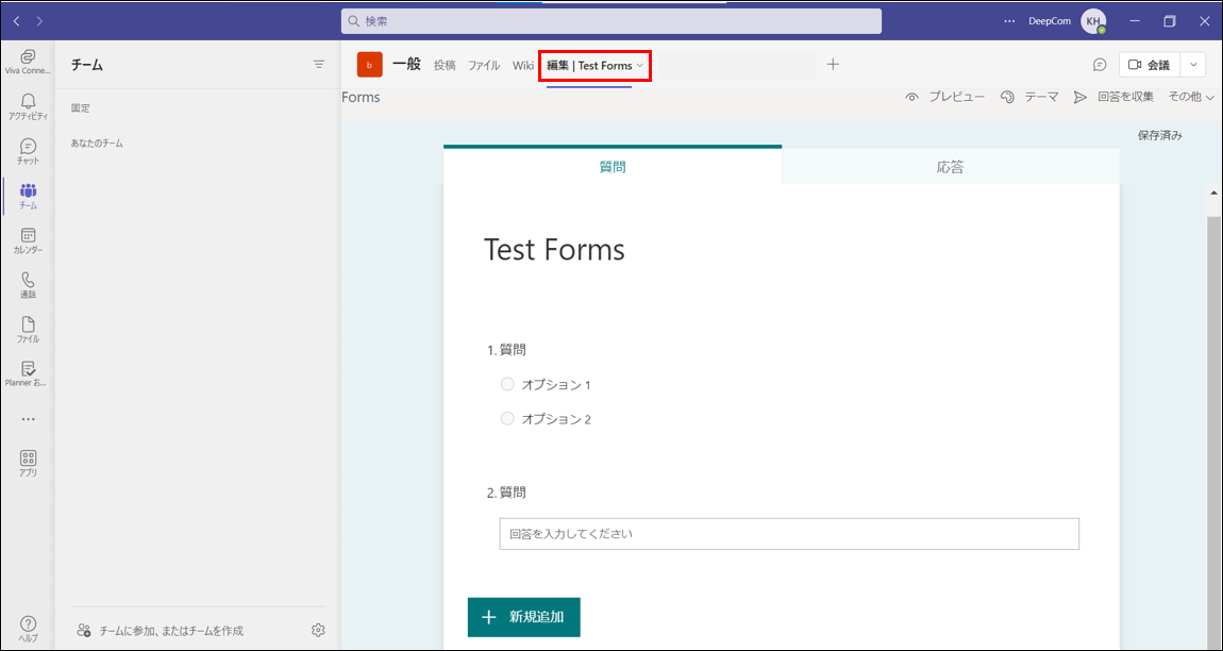
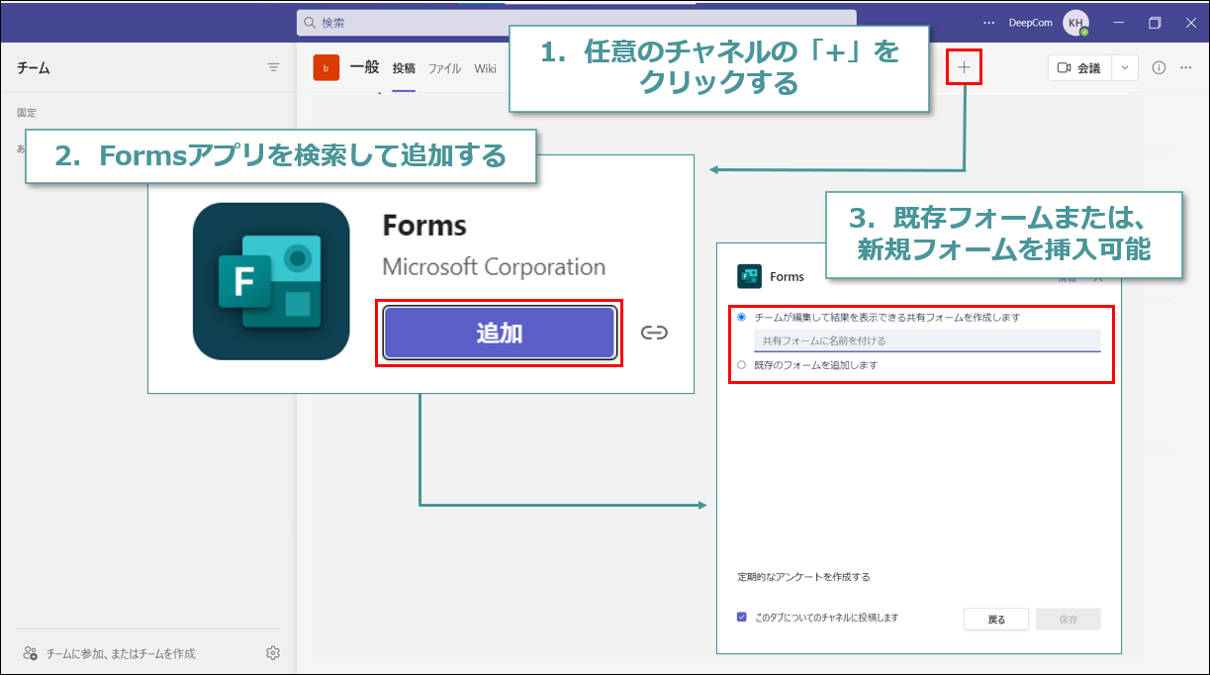
Teams連携方法
SharePoint
SharePointにフォームを埋め込むことが可能です。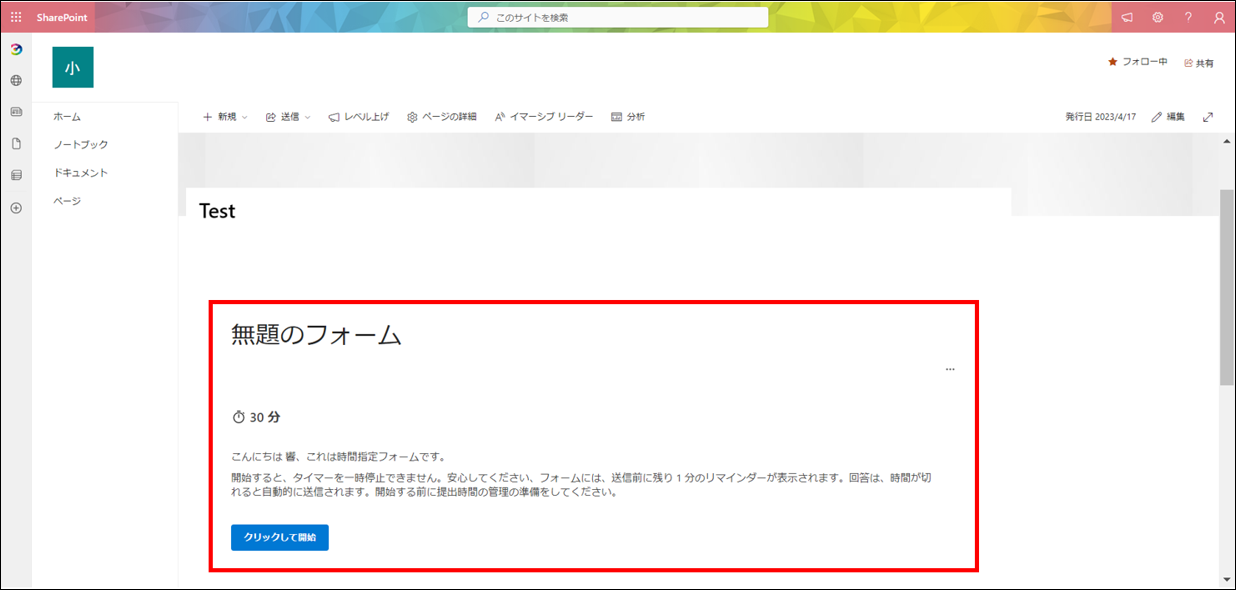
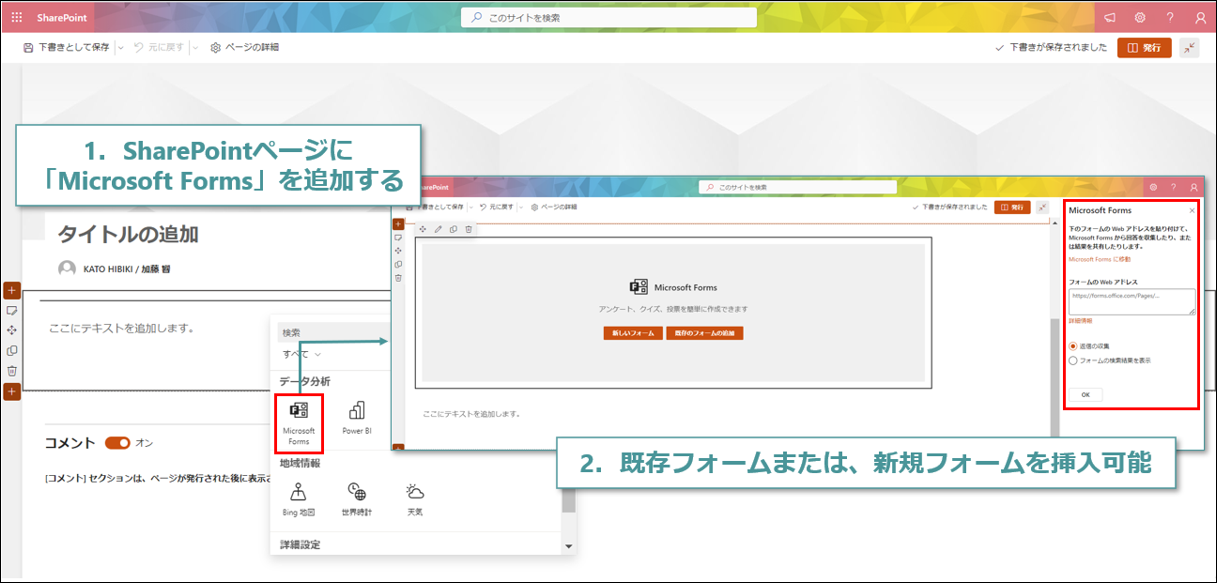
SharePoint連携方法
まとめ
今回は、Microsoft Formsについてご紹介いたしました。Microsoft Formsを利用することで、テンプレートを利用してカスタマイズ性の高い フォーム作成することができたり、集計結果を自動で分析してくれるため、 作業効率よくクオリティの高いフォームを扱うことが可能となります。
また、基本的な機能に加え、オプション機能もうまく活用することで より便利で使いやすいアンケートやクイズ形式のフォームを作成することができます。
是非、Microsoft Formsの利用やMicrosoftライセンスの購入をご検討ください! ここまでご愛読いただきありがとうございました。
下記よりMicrosoft Formsについての資料ダウンロードも可能です。 オンラインフォーム作成サービス Microsoft Forms紹介以上、最後までご愛読いただき
ありがとうございました。
お問い合わせは、
以下のフォームへご連絡ください。